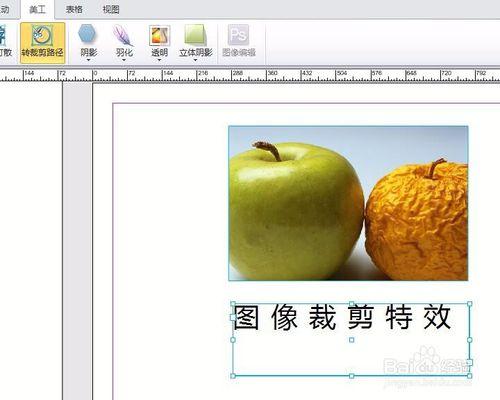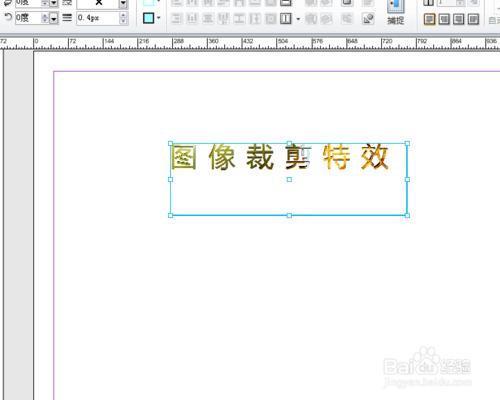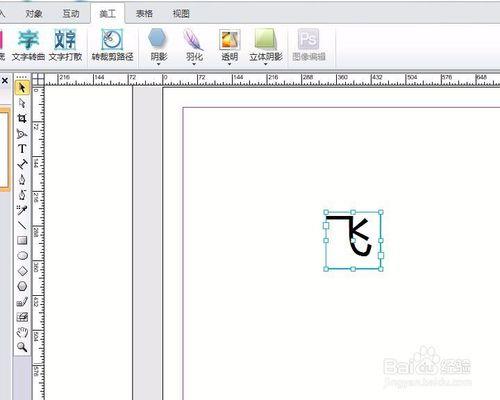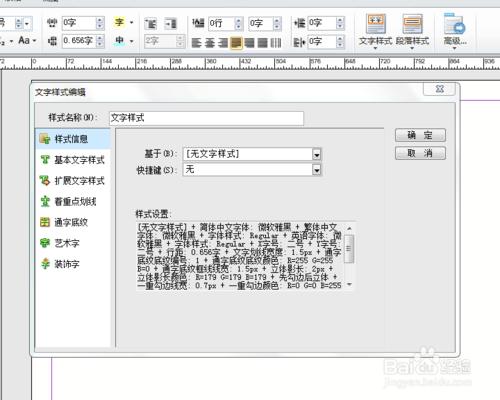方正飛翔6.0的影象剪輯特效是將文字置於圖片上方,經過處理後,文字底紋被圖片花紋所代替。文字轉曲特效是利用穿透工具,實現對文字的變形處理。小編將按步驟交給大家這兩種特效的操作方法。
工具/原料
方正飛翔6.0
電腦
方法/步驟
裁剪影象特效:首先輸入文字,然後選中文字塊,點選“轉裁剪路徑”選項。接下來就可以進行裁剪影象特效的設定了。
將文字塊轉“轉裁剪路徑”後,將文字放入圖片裡面。選中文字和圖片,點選滑鼠右鍵“成組”選項即完成了影象的剪裁特效。
效果如圖所示:
然後按“T”鍵,可以在文字塊裡面繼續輸入文字,將會有同樣的剪裁特效。
剪裁完畢,可以用“穿透工具”移動影象的位置,就可以調整被剪裁區域,是文字達到符合的效果。如圖所示:
方正飛翔6.0文字轉曲特效
文字轉曲特效的使用:首先輸入文字,然後選中文字後選擇美工下面的“文字轉曲”功能。
然後選擇“穿透工具”即白色箭頭,就可以對所選文字進行各種變形的影象效果設定了。如圖所示:
方正飛翔6.0文字樣式設定
設定文字樣式的具體操作過程是點選“檔案樣式、自定義樣式”按鈕,就會出現“文字編輯樣式”對話方塊。
輸入設定的字型等資料,然後就可以對文字樣式進行設定和儲存。
文字物件的樣式建立可以建立新的文字樣式,點選“檔案樣式、自定義樣式”按鈕,然後在此樣式進行編輯,設定引數就可以形成新的樣式。
注意事項
記得選中圖層
白色箭頭即穿透工具